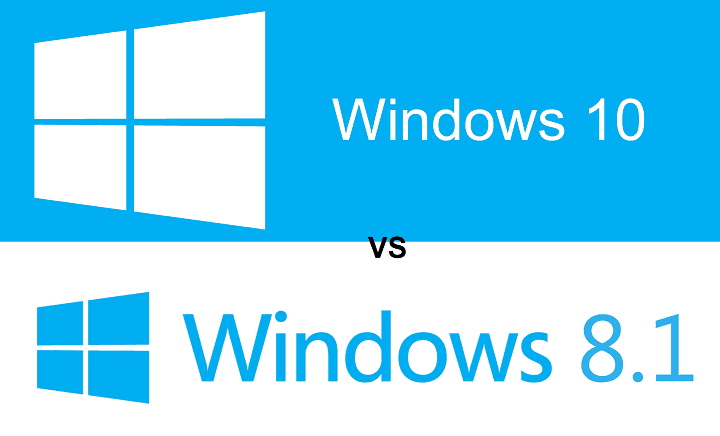
이 소프트웨어는 드라이버를 계속 실행하여 일반적인 컴퓨터 오류 및 하드웨어 오류로부터 안전하게 보호합니다. 간단한 3 단계로 모든 드라이버를 확인하세요.
- DriverFix 다운로드 (확인 된 다운로드 파일).
- 딸깍 하는 소리 스캔 시작 문제가있는 모든 드라이버를 찾습니다.
- 딸깍 하는 소리 드라이버 업데이트 새 버전을 얻고 시스템 오작동을 방지합니다.
- DriverFix가 다운로드되었습니다. 0 이번 달 독자.
저는 여러분 대부분이 Windows 8 및 Windows 8.1 운영 체제에 익숙해 졌다는 것을 알고 있지만 윈도우 10 마을에서 꽤 인상적입니다. 시스템을 Windows 10 운영 체제로 업그레이드해야하는 경우 아래에 자세한 정보가 표시됩니다.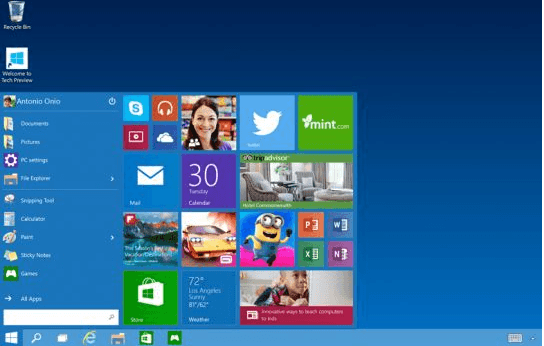
Microsoft는 방정식에서 Windows 9를 제거했지만 Windows 10 OS 데스크톱 및 노트북 컴퓨터의 주목을 받고 있습니다. 또한 2015 년 10 월에이 운영 체제의 공식 버전을 출시했습니다.이 운영 체제의 가격과 관련하여 두 가지 가능한 시나리오가 있습니다. 무료로 Windows 10으로 업그레이드 (예, 무료 업그레이드 제안은 여전히 유효합니다!) $ 119.00 외출 OS 패키지를 얻으려면.
Windows 10 운영 체제의 장점으로 Microsoft는 하나의 응용 프로그램 플랫폼을 도입했습니다. 데스크탑 PC, 랩톱, 태블릿, 스마트 폰과 같은 모든 Windows 장치는 물론 동일한 "스토어"기능이 모두.
- 관련: 클라우드 서비스 가입자에게 무료 Windows 10 업그레이드를 제공하는 Microsoft
Windows 10을 설치해야합니까, 아니면 Windows 8.1, 8을 고수해야합니까?
Windows 시작 메뉴의 모든 팬이라면 Windows 10에이 기능을 다시 사용할 수 있다는 사실을 알게되어 기쁩니다. 물론 장치에 마우스 나 터치 스크린이 있어도 쉽게 이동할 수 있도록 설계되었습니다. Windows 10의 시작 메뉴에 대한 또 다른 유용한 기능은 시작 메뉴 자체에서 시작 메뉴에있는 타일까지 모든 항목의 크기를 조정하는 옵션입니다.
Windows 8과 관련하여 Windows 10의 참 바에 계속 액세스 할 수 있으므로이 좋은 기능은 익숙한 모든 Windows 8 사용자가 계속 사용할 수 있습니다. 또한 검색 상자 기능에는 Windows 8 운영 체제의 기능이 있으며 그중 하나는 Windows 스토어의 결과입니다.
Windows 8과 Windows 10 비교

- 참바 기능
Windows 10에 참 바가 여전히 존재한다는 사실은 모든 Windows 8 사용자에게 매우 안심할 수 있습니다. 이 기능은 거의 동일하지만 작동 시간을 줄이기 위해 약간의 수정이 있습니다.
예를 들어 Windows 10에 앱이 열려 있고 참 바를 표시하려면 "Windows"및 "C"버튼을 길게 눌러야합니다. 유일한 차이점은 참 바가 조금 더 작게 표시되고 연 앱의 왼쪽 상단에 위치한다는 것입니다.
— 관련: Windows 10 S vs Windows 10 Home: 둘의 모든 차이점
- Windows 8의 명령 프롬프트 기능은 여전히 Windows 10에 있습니다.
예, Windows 10에는 여전히 사랑받는 명령 프롬프트 창이 있습니다. 세련된 디자인 외에도 이제 명령 프롬프트 창 안팎에 텍스트를 복사하여 붙여 넣을 수 있습니다.
반면에 Windows 10에는 PowerShell. Windows 10 PowerShell 관리자가 로컬 및 원격 Windows 시스템에서 관리 작업을 수행 할 수 있도록하는 작업 자동화 프레임 워크입니다. 따라서이 새로운 기능을 테스트하려면 최신 Windows 10 OS 버전을 설치해야합니다.
- "대체 탭"기능
Windows 운영 체제에서 "Alt"버튼과 "Tab"버튼을 길게 누르면 앱 간 이동이 얼마나 쉬운 지 알 수 있습니다. 이 기능은 Microsoft가이 버전의 프로토 타입에서 우리에게 보여준 것에서도 Windows 10에서 사라지지 않았습니다. 이 관점에서 지금까지 Windows 8을 Windows 10 시스템으로 업그레이드하는 데 따른 단점은 없습니다.
— 관련: Microsoft는 iOS 개발자에게 앱을 Windows 10으로 이식하도록 권장합니다.
- Windows 8 대 Windows 10 보안 기능
보안에 관한 한 Windows 10이 왕관을 차지하는 이유는 분명합니다. 간단히 말해서 온라인 보안이 주요 관심사 중 하나라면 반드시 업그레이드 버튼을 누르고 최신 Windows 10 버전 설치 당신의 컴퓨터에.
Windows 10에서 사용할 수있는 Windows Defender 버전은 사용할 수있는 최고의 바이러스 백신 소프트웨어 중 하나입니다. 테스트에 따르면. Microsoft는 Windows 8.1 버전 이후 내장 된 바이러스 백신 도구를 크게 개선했습니다. 최신 사이버를 성공적으로 방어하기 위해 과다한 새로운 기능 및 개선 사항 추가 위협.
- Windows 8.1 대 Windows 10 게임
게이머라면 Windows 10이 확실히 적합한 OS입니다. Microsoft는 다음을 포함하여 Windows 10에 일련의 게임 관련 기능을 추가했습니다. 게임 바, 게임 DVR 옵션, 그리고 더. Windows 10은 확실히 Windows 8.1 또는 Windows 8보다 더 나은 게임 성능을 제공합니다.
따라서 Windows 8의 많은 기능이 여전히 Windows 10에 있으며 일부 기능이 개선되었습니다. 설계 및 사용자 경험 부분에 관한 것이므로이 운영 체제가 Microsoft 릴리스에서 1 위를 차지하는 이유를 쉽게 알 수 있습니다. 멀리. Windows 사용자의 43 % 이상이 다른 OS 버전보다 선호하는 Windows 7이 여전히 왕이라는 점을 언급 할 가치가 있습니다.
새로운 Windows 10 운영 체제는 정기적으로 시장에 출시되지만 그 동안 기능을 비교할 수 있습니다. 두 운영 체제에 모두 존재하고 Windows 8을 고수할지 아니면 장치를 Windows로 업그레이드할지 결정합니다. 10. 이 기사에 대한 질문이 있으시면 아래 의견란에 적어주십시오.
확인해야 할 관련 이야기 :
- Windows 10 S vs Chrome OS: 어느 것을 선택해야합니까?
- Windows 10 S vs Windows 10 Pro 기능 비교: 구매할 OS
- Windows 7과 Windows 8 비교: 예전과 새로운 만남


